桌面锁屏壁纸怎么更换 电脑锁屏壁纸修改教程
更新时间:2024-03-17 15:59:54作者:yang
桌面锁屏壁纸是我们每天都会接触到的一个元素,它不仅能够美化我们的电脑界面,还能让我们在工作休息时感受到不同的视觉体验,不过有时候我们可能会厌倦原本的锁屏壁纸,想要更换成自己喜欢的图片或者主题。如何更换桌面锁屏壁纸呢?接下来就让我们一起来看看电脑锁屏壁纸修改的具体教程吧。
方法如下:
1.第一步,打开电脑开始键找到左边,第二个设置图标并点击,如图所示:
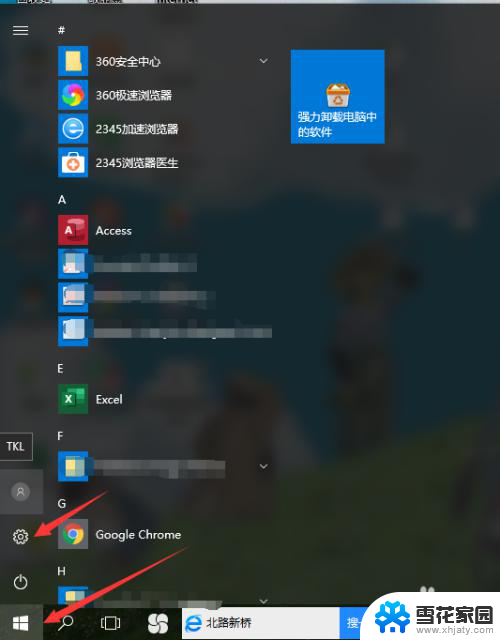
2.第二步,打开设置页面,在第一行中的最右边可以看到个性化设置,如图所示:

3.第三步,进入个性化设置。在菜单栏中找到锁屏界面,并点击锁屏界面,如图所示:
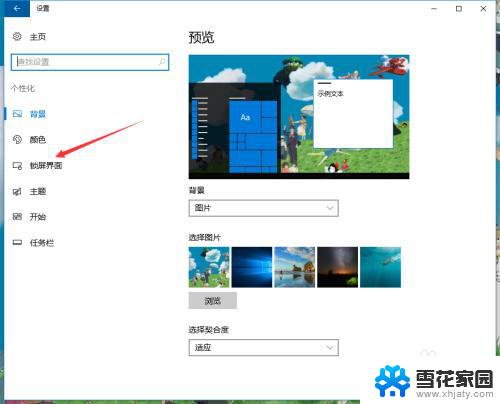
4.第四步,在锁屏界面设置中。可以看到当前锁屏的壁纸,在下面的选择图片中可以进行图片浏览,如图所示:
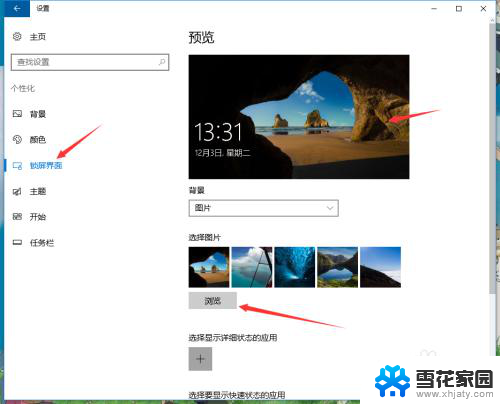
5.第五步,点击浏览图片。可以选择电脑中个人下载的桌面壁纸,选择后点击确定,如图所示:
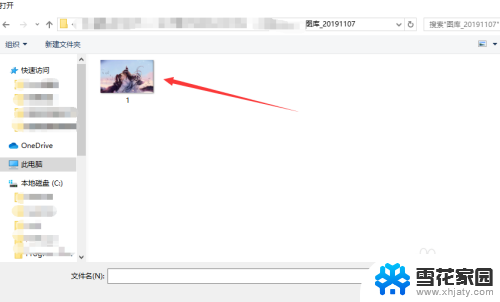
以上是关于如何更换桌面锁屏壁纸的全部内容,如果您遇到相同情况,您可以按照以上方法解决。
桌面锁屏壁纸怎么更换 电脑锁屏壁纸修改教程相关教程
-
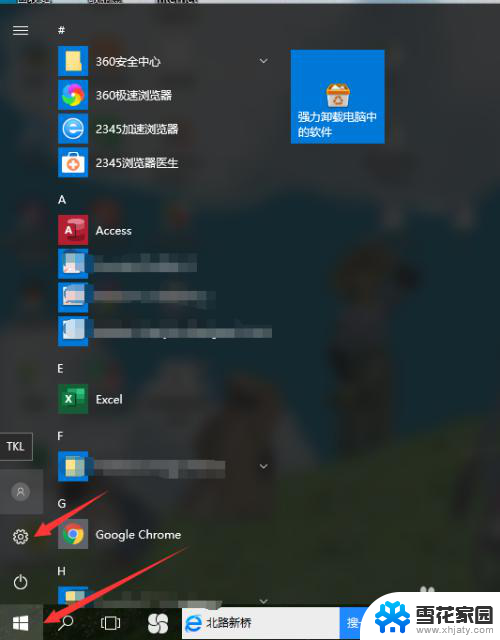 电脑锁定屏幕怎么换壁纸 电脑锁屏壁纸更换教程
电脑锁定屏幕怎么换壁纸 电脑锁屏壁纸更换教程2023-12-25
-
 更换主题后锁屏壁纸换不了 怎样更改小米手机锁屏壁纸
更换主题后锁屏壁纸换不了 怎样更改小米手机锁屏壁纸2024-02-17
-
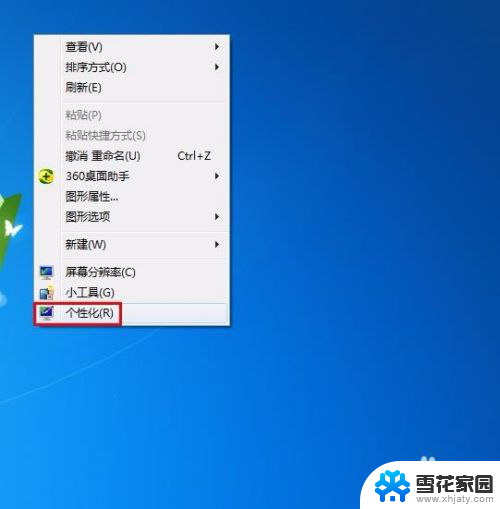 怎么设置桌面锁屏壁纸 电脑桌面锁屏壁纸怎么换
怎么设置桌面锁屏壁纸 电脑桌面锁屏壁纸怎么换2024-02-23
-
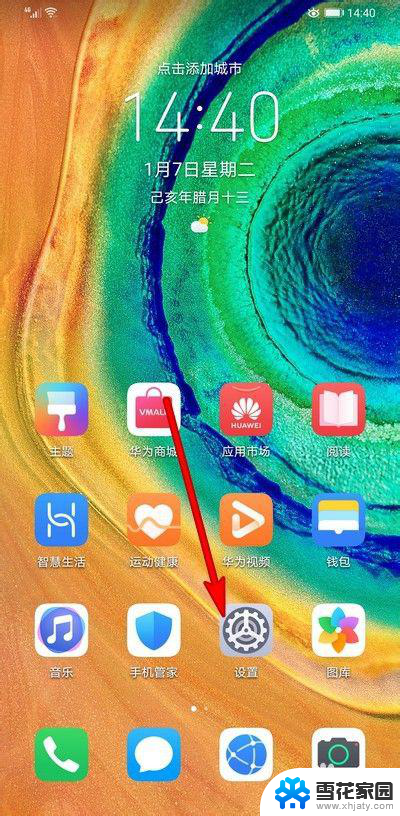 华为手机怎样换锁屏壁纸 华为手机如何更换锁屏壁纸
华为手机怎样换锁屏壁纸 华为手机如何更换锁屏壁纸2023-12-08
- vivo手机怎样更换锁屏壁纸 vivo手机如何更改锁屏壁纸
- vivo如何更换锁屏壁纸? vivo手机锁屏壁纸怎么调整
- 怎么去掉锁屏壁纸 电脑锁屏壁纸取消教程
- 电脑桌面壁纸怎么更改 怎样更换电脑桌面的壁纸
- 如何更换平板桌面壁纸 平板电脑桌面壁纸设置教程
- 怎样关闭电脑锁屏壁纸自动更换 联想电脑如何关闭自动更换锁屏壁纸功能
- 苹果14搜不到蓝牙耳机怎么办 苹果手机蓝牙搜索不到其他设备怎么处理
- 怎样连接打印机与电脑 电脑和打印机如何连接
- 屏幕触摸不灵是内屏坏了吗 笔记本触摸板失灵
- 怎么禁用cpu核显 Windows电脑如何关闭CPU自带的核显功能
- 做好的word文档怎么保存到桌面 word文档保存到桌面步骤
- 用hdmi连接电视电脑怎么设置 电脑和电视如何实现HDMI连接
电脑教程推荐